经常在IT论坛上看到有网友求助如何将WPS转换成PDF文件,对于这个问题,大多数网友均推荐的是使用一些WPS转换PDF文件转换工具。其实个人觉得完全没有必要去下载转换工具软件,因为WPS软件本身即可实现将WPS转换成PDF格式文件,并且输出效果也不错,不影响阅读,下面与大家简单分享下设置步骤。
一、首先打开需要转换成PDF文档的WPS文档,然后点击WPS软件顶部菜单中的“文件”,再选择点击“输出为PDF格式”,如下图:
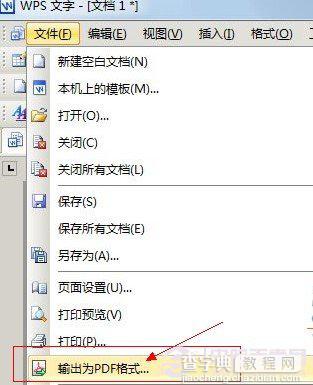
选择将WPS文件输出为PDF格式
二、之后会弹出输出为PDF文件设置对话框,首先我们选择好保存文件的路径,然后为了不影响原WPS文件转换成PDF文件的效果,我们最好再点击下,下面的“高级”设置,进行一些必要的设置,如下图:
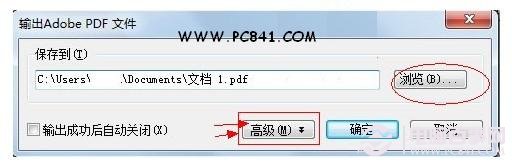
输出为PDF文档高级设置
三、如上图,点击高级,进入PDF文件高级设置输出的时候,我们最好点选下权限设置,并且勾选上允许复制与打印等等,设置完后,点击底部的确定即可,如下图:
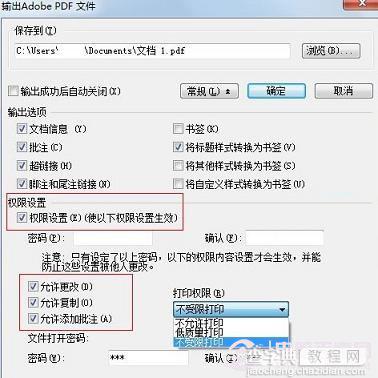
PDF文件高级输出设置
如上图,可以设置的东西很多,主要勾选以下权限设置、允许复制、允许更改以及打印等方面,另外最底部还可以根据需要选择加密,大家可以根据自己的需求来选择是否使用,完成以上勾选设置后点击底部的确定即可,回到刚才输出界面,选择确定即可将WPS文件转换成PDF文件了,最终效果如下图,效果基本与WPS样式相同:
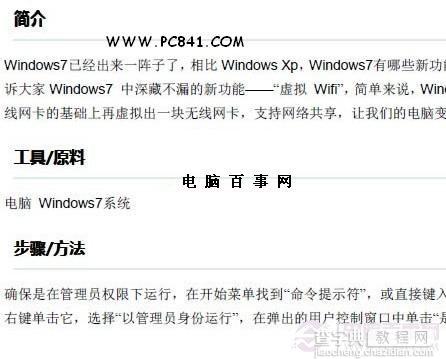
WPS转换成PDF文件最终效果
怎么样?通过WPS自带的文件输出功能即可轻松将WPS文档转换成PDF文件呢,而且不怎么影响效果。至于很多网友推荐的去下载WPS转换PDF工具,小编认为那些人都OUT了,有兴趣的朋友不妨学习下。
【如何将WPS转换成PDF】相关文章:
